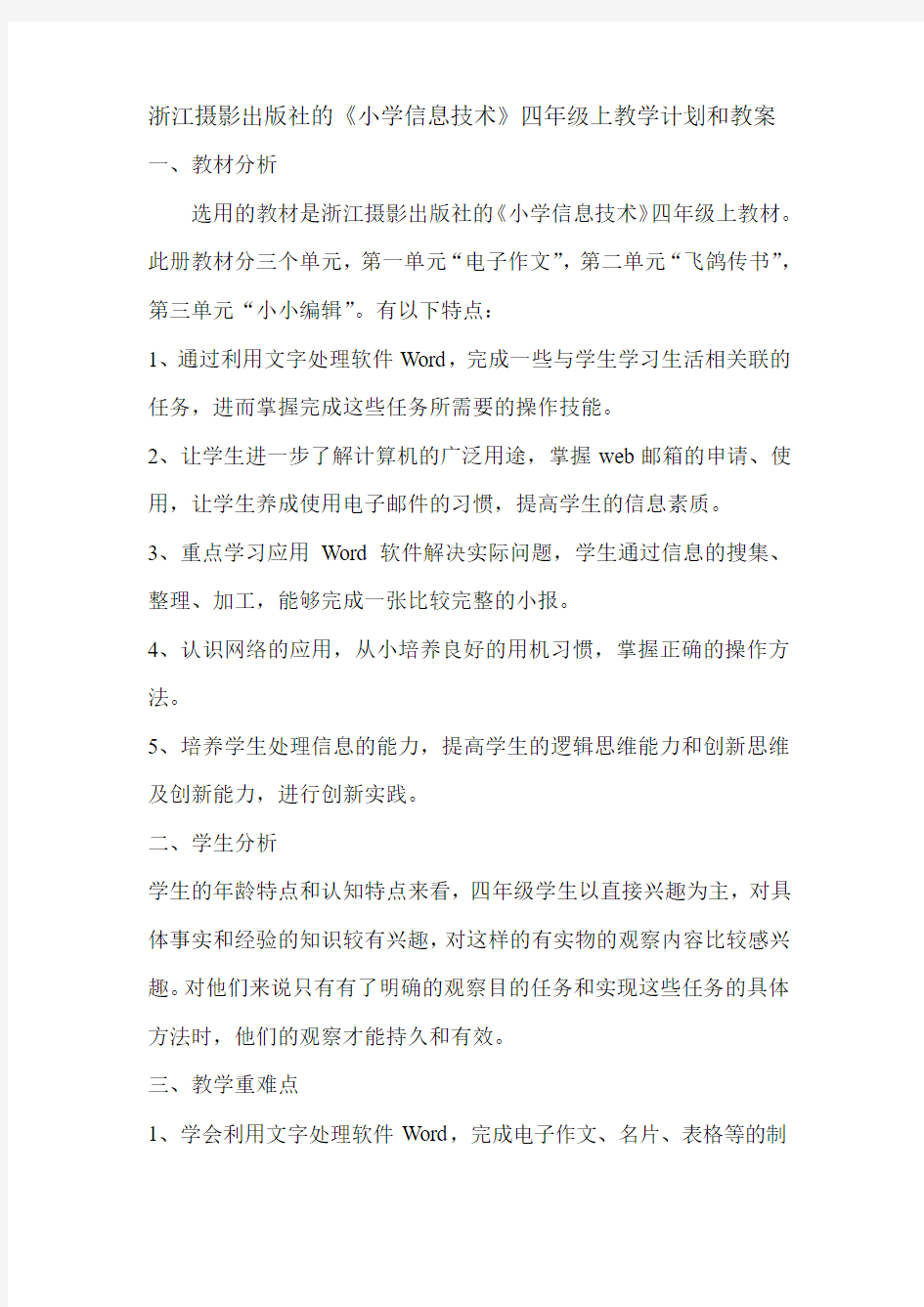
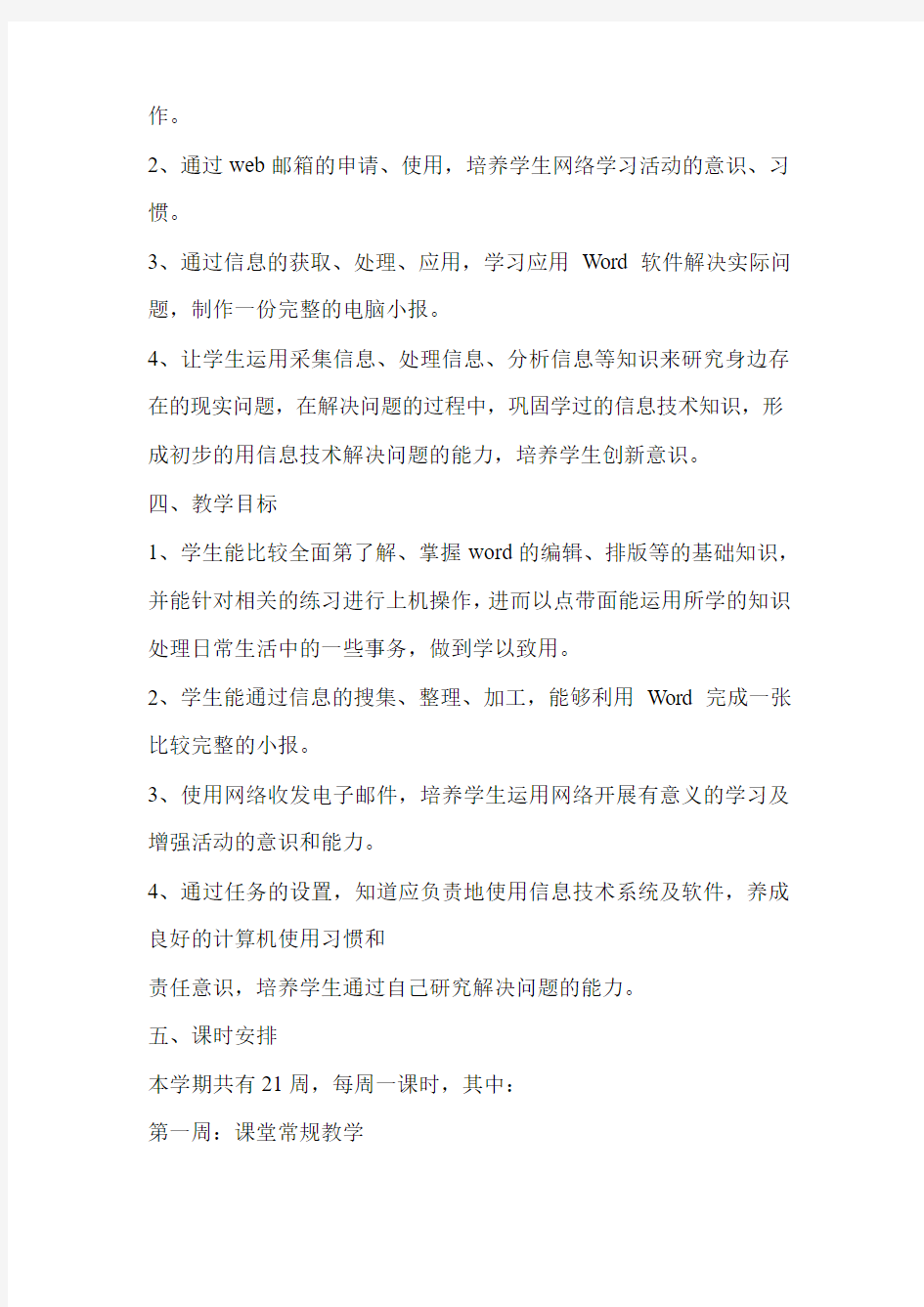
浙江摄影出版社的《小学信息技术》四年级上教学计划和教案一、教材分析
选用的教材是浙江摄影出版社的《小学信息技术》四年级上教材。此册教材分三个单元,第一单元“电子作文”,第二单元“飞鸽传书”,第三单元“小小编辑”。有以下特点:
1、通过利用文字处理软件Word,完成一些与学生学习生活相关联的任务,进而掌握完成这些任务所需要的操作技能。
2、让学生进一步了解计算机的广泛用途,掌握web邮箱的申请、使用,让学生养成使用电子邮件的习惯,提高学生的信息素质。
3、重点学习应用Word软件解决实际问题,学生通过信息的搜集、整理、加工,能够完成一张比较完整的小报。
4、认识网络的应用,从小培养良好的用机习惯,掌握正确的操作方法。
5、培养学生处理信息的能力,提高学生的逻辑思维能力和创新思维及创新能力,进行创新实践。
二、学生分析
学生的年龄特点和认知特点来看,四年级学生以直接兴趣为主,对具体事实和经验的知识较有兴趣,对这样的有实物的观察内容比较感兴趣。对他们来说只有有了明确的观察目的任务和实现这些任务的具体方法时,他们的观察才能持久和有效。
三、教学重难点
1、学会利用文字处理软件Word,完成电子作文、名片、表格等的制
作。
2、通过web邮箱的申请、使用,培养学生网络学习活动的意识、习惯。
3、通过信息的获取、处理、应用,学习应用Word软件解决实际问题,制作一份完整的电脑小报。
4、让学生运用采集信息、处理信息、分析信息等知识来研究身边存在的现实问题,在解决问题的过程中,巩固学过的信息技术知识,形成初步的用信息技术解决问题的能力,培养学生创新意识。
四、教学目标
1、学生能比较全面第了解、掌握word的编辑、排版等的基础知识,并能针对相关的练习进行上机操作,进而以点带面能运用所学的知识处理日常生活中的一些事务,做到学以致用。
2、学生能通过信息的搜集、整理、加工,能够利用Word完成一张比较完整的小报。
3、使用网络收发电子邮件,培养学生运用网络开展有意义的学习及增强活动的意识和能力。
4、通过任务的设置,知道应负责地使用信息技术系统及软件,养成良好的计算机使用习惯和
责任意识,培养学生通过自己研究解决问题的能力。
五、课时安排
本学期共有21周,每周一课时,其中:
第一周:课堂常规教学
第三周:感受千变万化
第四周:体验缤纷色彩
第五周:我们的作文集
第六周:我的E-mail
第七周:邮件传祝福
第八周:分享成功
第九周:名片DIY
第十周:小小通迅录
第十一周:画龙点睛写标题第十二周:图文并茂赞西湖第十三周:杭州美食知多少第十四周:精益求精话美食第十五周:因特网上游宝岛第十六周:宝岛美景带回家第十七、八周:期末考试
知识目标:
1.认识Word窗口及主要工具栏。
2.学会在Word中文本的修改。
技能目标:
1.能通过开始菜单打开Word,并能关闭窗口。
2.文本的插入与删除。
3.文件的打开与保存。
情感目标:
通过教学,了解利用计算机进行文字处理是办公自动化的一种体现和趋势,感受计算机与我们学习工作生活的密切。(通过阅读教材让学生明白我国在软件开发上的成就,激发学生的民族自豪感与爱国之情。)
教学重点:Word界面的认识,在Word中对文字进行插入、删除
教学难点:新文件的保存方法、文件名
课前准备:
1.检查电脑和Word软件
2.一篇有错别字的学生作文,要求是Word文档,放于“我的文档”下。
3.将word的格式工具栏与常用工具栏的位置调整成教材中的示例。课时安排:一课时
教学过程:
一、谈话引入
1.“上学期我们已经学会在?写字板?中输入文章,但?写字板?有时也会?力不从心?……”,有很多任务它还是无法完成!(教师介绍一些在实际排版时不能用“写字板”解决的情况)
二、认识Word
1.下面,我们就来认识一位本领更大的朋友。(教师引入Word)。
2.找到新朋友,教师告诉学生Word图标的特征或出示一个图标,让学生想办法打它打开!提示学生同时打开写字板,进行比较。
3.教师总结学生的讨论。
4.让工具栏变一下魔法:
师:“有时WORD还会变脸呢!”出示工具栏被移动后的WORD,告诉学生如何移动工作栏
(尤其是当工具栏的一部分被隐藏时)。让学生将常用工具栏与格式工具栏移动到一排上,看看有什么变化,再移回来。
三、修改文章
1.打开文章
师:有一个同学老写错别字,今天我们就用“word”来帮助它改正错误。你能打开“……”这篇放在“我的文档”中的文章吗?
2.抓“虫子”
A:师:文章中的错别字就像菜园里的虫子一样,请大家找一找这篇文章中的“虫子”,看谁抓的虫子最多。
B:请几个小组来总结一下,并说说发现了什么?
C:改正错别字。师:我们已经找到了文章中的错别字,现在我们一起来改一下好吗?看谁改得越快越好!
四、保存文章
师:我们已经抓完了“虫子”,并把他们全部改正了,同学们都做得很好、很快!但是改正错别字后还有一件重要的事情要做,它是什么呢?怎么做呢?
五、课后小结
今天我们学习了什么?你有什么发现?
六、课后反思
第二课感受千变万化
教学目标
1、学会用格式工具栏为文本设置字体、字号和字形。
2、文本的选定。
3、通过格式工具进行字体、字号、字形的设置。
4、初步学会工具栏的设置。
5、用Word可以方便地改变文字的字体、大小和样子,让学生充分地感受到计算机给我们学习生活带来的便捷。境况学生的创新精神,并初步体验文字编排的美感。
教学重点
文字字体、字号、字形的设置。
教学难点
怎样通过文字的设置体现出文章文字编排美。
教学准备
一篇设置好不同字体、格式的作文范本。
在学生的计算机中添加一些活泼的字体。
把文章“画鼻子的游戏”发送到学生电脑上。
教学过程
一、新课导入
同学们,上节课我们一起学习了怎样在Word中修改错别字,这只是Word一个很小的用处。其实Word这个文字处理软件有着很强的文字修饰功能。比如说可以改变文字的字体和字形啊!你们想不想来试一
试呢?
二、新课教学
1.教师出示几份已经设置好的文章,文章的题目为“画鼻子的游戏”。2.让学生观察,并说说你认为它们哪个地方最漂亮?教师在黑板上进行小结。
3.其实这几份文章都设置的非常漂亮,请你挑选种自己最喜欢的效果试一试。
4.你还记得我们上学期在写字板中对文字进行设置时,第一步应该操作什么?(选中要变化的文字)
5.让学生自己打开文件“画鼻子的游戏”进行文字设置。
6.教师巡视并指导有困难的学生。
7.展示部分的学生的作品。
8.教师小结:
(1)选中要变化的文字。
(2)在工具栏上选择相应的效果按钮。
9.让学生将“画鼻子的游戏”这篇文章设置成自己喜欢的样子,比一比,谁的更美。(教师提出一些要求)
10.展示部分优秀学生作品,评一评哪些学生的比较美。
11.表扬这一部分学生。
12.教师机屏幕广播,你发现教师的Word中少了什么?(常用工具栏)
13.你能把它再次拿出来吗?(行的指名演示)
14.教师小结并演示操作方法。
15.学生把工具栏先隐藏再拿出来。
三、练习
1.打开上节课中未录入后的“自我介绍”,并反它输入完整。2.再给它选择适当的字体、字号、字形。
3.展示部分学生的作品。
4.评出最棒的几篇,并表扬。
四、课后反思
第二课感受千变万化(2)
教学目标:
1、学会用格式工具栏为文本设置字体、字号和字形。
2、文本的选定。
3、通过格式工具进行字体、字号、字形的设置。
4、初步学会工具栏的设置。
5、用word可以方便地改变文字的字体、大小和样子,让学生充分地感受到计算机给我们学习生活带来的便捷。培养学生的创新精神,并初步体验文字编排的美感。
教学重点:文字字体、字号、字形的设置。
教学难点:怎样通过文字的设置体现出文章文字编排的美。
教学过程:
一、范例激趣
打开一份制作精美的电子小报,让学生先欣赏一下用word制作出来的小报效果。激发学生
的学习兴趣。并让学生说一说你觉得美在哪里?
二、新授
1、出示已设置好的文章,题目为《画鼻子的游戏》。让学生说说你认为它们哪个地方最漂亮。教师在黑板上进行小结。
2、挑选一种学生最喜欢的效果,让学生试一试。
3、教师讲解并演示。第一步:选择要变化的文字。第二步:在工具栏上选择相应的效果按钮(板书)。再让学生将这种效果设置成他喜
欢的样子,和同桌比一比,谁的更漂亮。提醒:如果格式工具栏的界面被隐藏了,你如何才能把它找出来。学生回答时教师演示。4、千变万化:让学生尝试将“画鼻子的游戏”设置成自己喜欢的样子,比一比,谁的更美。并提出字体格式上的要求。
三、作品展示小结
利用屏幕广播的形式让学生说说他们喜欢哪一篇。然后小结:都是利用格式工具栏,字体、字形、字号等设置要求。
四、课后反思:
在《感受千变万化》的教学中,对文字进行字体、字号、字形的设置并不完全是新的知识内容,而WORD中对文字字体、字号、字形的设置方法有好几种。在教学中我忽视了这一点,应尽量鼓励学生尝试用不同的方法,体会不同的方法的优缺点。
第三课体验缤纷色彩
教学目标:
1.学会通过格式工具栏为文本设置适当的颜色。
2.学会通过菜单为文本设置合适的动态效果。
3.通过菜单设置文本格式。
4.通过实践培养学生对色彩的感知能力和一定的审美能力。
教学重点:
对文字色彩设置,利用字体对话框对文字进行设置。
教学难点:
文字色彩设置中不同色彩的组合搭配,实现文章内容与文字色彩和谐统一。
教学准备:
1.使用不同配色方案的作文范本。
2.将优秀作文文档复制到学生机的“我的文档”中。
教学过程:
一、导入新课
1.上一节课我们已经学会了设置文本的字体、字号和字形,但是一篇漂亮的文章只是改变这些内容还远远不够,我们还可以对它修饰的更好!
2.打开准备好的《20年后的我》文档,让学生们说说它与前面所接触到的文档有何不同,激发学生的兴趣。
二、设置字体颜色
1.指导学生打开文档。
2.今天我们要把这一篇短文设置得非常漂亮,先从文章的标题开始吧。
3.要改变文字的颜色我们就要用到格式工具栏上的“字体颜色”按,教师演示错误操作。
4.问:看到标题颜色改变了吗?为什么?(没有变化,因为操作前必须选中标题中的文字)
5.教师重新操作,学生练习,交流反馈,总结要点。
三.设置动态效果1、Word不仅可以改变文字的颜色,还可以添加一;
2.同样的,要对文字进行修饰,必须首先要选中需要;
3.教师演示之后,学生尝试练习,并可以感受不同文;
4.反馈交流,教师总结;四、练习:;1.给标题和正文选择一种合适的字体颜色,并为标题;2.学生练习展示;五、课后反思;第四课我们的作文集;教学目标:;1.综合运用各种技能,将3-4篇作文编辑成小集子;2.不同W
--------------------------------------------------------------------------------
1、Word不仅可以改变文字的颜色,还可以添加一些动态效果,使文档变得更加吸引人,同学们想试一试吗?
2.同样的,要对文字进行修饰,必须首先要选中需要添加动态效果的文字,然后依次单击菜单栏中的“格式”、“字体”,打开“字体”对话框,单击“文字效果”标签,就可以为选中的文字设置动态效果了。
3.教师演示之后,学生尝试练习,并可以感受不同文字效果所带来的惊喜。
4.反馈交流,教师总结。
四、练习:
1.给标题和正文选择一种合适的字体颜色,并为标题设置一种自己喜欢的动态效果。
2.学生练习展示。
五、课后反思
第四课我们的作文集
教学目标:
1.综合运用各种技能,将3-4篇作文编辑成小集子。
2.不同Word窗口间文本的“复制”与“粘贴”。
3.培养学生从小积累资料与整理资料的良好习惯。学会欣赏他人,正确评价他人。教学重点:
不同文章通过“复制”、“粘贴”合并成一个文档。
教学难点:
文档内容的“复制”、“粘贴”。
教学准备:
教师将几篇学生作文发送到每台学生机上。
教学过程:
一、承前,导入新课
前面的学习,同学们掌握了在WORD工具中通过对文字的选中,对自己的作文进行了美化。展示学生的作品。今天,我们将利用WORD 来完成新的任务。出示课题。
二、文档合并
1.师引入:要完成自己的作文集,首先就要两篇或多篇文档的合成。2.讲解演示:
(1)打开要合成的两篇作文。
(2)选择前面的WORD窗口,对文章进行“全选”,单击鼠标右键,在快捷菜单中选择“复制”。
(3)切换到另一WORD窗口,确定光标的位置后单击右键,在快捷菜单中选择“粘贴”。
(4)保存合成的文档。
3.学生试着把自己的两篇作文进行合成。有问题或新的发现请电子举手示意。教师巡回。
4.师生小结:
(1)粘贴时光标要先定位好;
(2)可用“编辑”菜单来完成全文的“选中”、“复制”、“粘贴”。
三、美化自己的作文集
1.教师简单介绍,只要求在完成美化后保存。
2.学生美化,选择进行展示。
四、扩展,巩固技能
1.师:自己的作文集做好了,我们要做一个全班的集子,能做吗?2.说说你的打算。
3.教师讲解示范:
(1)在不同的标题下标上你的名字。保存文件。
(2)通过“文件”菜单中的“另存为”,选择“网上邻居”中的“教师机”并“打开”。
(3)打开“学生作文集”文件夹,单击“保存”。你就把你的作文集传到了教师机上。
(4)现在你需要谁的作文集,就可以通过:“文件”菜单中的“打开”——“网上邻居”——“教师机”——“学生作文集”——选中
“xxx的作文集”——单击“打开”。这时就和我们今天的合成文档完全相同了,你就可以把我们全班同学的作文集合成为一个集子了。4.要求学生通过这一方法。选择一个同学的文档做一个合成,并根据自己的要求作美化。
五、总结
WORD文档的合成和美化,是我们今后学习和工作中经常遇到事情,熟能生巧,利用WORD强大的功能,大家都能做出非常漂亮的文档。
六、课后反思
第五课我的E-mail
教学目的:
知识目标:1.了解有关电子邮件的感念和优点
2.了解有关申请电子邮件的一般步骤
技能目标:1.能够申请免费的电子邮箱
2.能够登陆自己的邮箱
情感目标:1.通过电子邮件的沟通增强学生之间的情感
2.激发学生对网络学习的热情
3.培养学生具备信息时代沟通的能力
教学重点:1.邮箱的申请;
2.邮箱的登录;
3.邮件地址的基本认识。
难点:区分用户名和邮件地址
课时安排:一课时
教学过程:
一、复习导入:
我们前段时间学习了上网的基础知识,请同学们回顾前面几节课主要是那些知识?今天我们学习网络的另外一个作用:那就是网上发邮件。教师出示:电子邮件。
提问学生:你可以对电子邮件这个命题提出哪些问题?
二、认识邮件
从现实生活中寄信讲起,电子信箱的概念。
教师出示自已邮件地址:并讲解它的大概含义。并强调电子邮件的表示方法。用户名@域名。
然后打开今天要申请邮箱的网站:https://www.doczj.com/doc/d613516238.html,
三、申请邮件
1.教师演示申请邮件。
第一步:填入你想要的邮箱名称。(注意:要有一定的含义)。
第二步:填入一些相关信息。
第三步:把刚才申请的邮箱地址记录下来。
教师提问学生:把刚才申请邮箱的步骤再重现一遍。
2.学生申请申请
教师提出申请要求。
教师巡视并指导学生
四、反馈小结
检查学生申请情况,并强调记录自己的邮件用户名与密码
五、课后反思
第六课邮件传祝福
【教学目标】:
1、知识与技能:
A. 复习电子邮件的申请及其登录的方法;
B. 学会使用电子邮箱收发电子邮件、将邮件抄送发送给多人;
C. 提高利用因特网进行信息交流的能力。
2、过程与方法:
A. 通过帮助老师发送“礼物”这一主题活动,让学生们在愉悦的氛围中学会、掌握相关知识与技能。
B. 启发式教学法
3、情感态度、价值观:
培养学生积极动手、动脑解决实际问题的能力,培养学生传承民族优良传统、关心他人的情感。
【教学重点】:
1、发送电子邮件;
2、接收来自对方的邮件;
【教学难点】:
1、抄送邮件以便同时发送给多个人;
2、培养学生实际操作能力。
【课时安排】
1课时
【课前准备】
2017—2018学年第二学期学生专项测试 班级姓名成绩 一、填空:(每小题3分,共42分) 1、常用的计算机由主机、显示器、鼠标、键盘、音箱等部分组成。 2、一个完整的计算机系统应包括件和件。 3、世界上第一台计算机于年诞生于国。 4、鼠标的使用方法:、、、、五种方法。 5、显示器是设备。 二、判断题:(每小题2分,共10分) 1、Word是操作系统软件。() 2、显示器和打印机是计算机常用的输出设备。() 3、硬盘的特点是存储容量大,读写速度快,但使用不灵活。() 4、计算机先后经历了集成电路时代、晶体管时代、电子管时代。() 5、软磁盘、硬盘和光盘都是计算机存储信息的仓库。() 三、选择题:(每小题3分,共30分) 1、我国第一台计算机诞生于()年。 A、1949年 B、1958年 C、1999年 2、Shift键又叫()键用于输入双字符键的上面一个字符和大小写转换。 A、回车键 B、制表定位键 C、上档键 3、指法定位键是()两个。 A、F和J键 B、Q和Z键 C、P和Y键 4、开机的顺序是()。 A、先开主机,再开外设。 B、先开外设,再开主机。 C、先开键盘,再开机。 5、()盘储存容量小,读写速度慢,易于损坏,但使用方便,常被用来转存信息资料。
A、光盘 B、硬盘 C、软磁盘6、Caps Lock键叫大小写字母锁定键,在键盘的()区。 A、编辑键区 B、主键盘区 C、小键盘区7、新建文件夹应()击右键。 A、单击 B、双击 C、三击 8、擦除光标前一字符应敲()键。 A、Delete键 B、Backspace键 C、ESC键 9、若要关门应用程序窗口应左键单击() A、 - B、□ C、╳ 10、Windows是()软件。 A、文字处理软件 B、操作系统软件 C、数据库软件 四、连线题(每小题3分,共18分) 复制 Ctrl+A 粘贴 Ctrl+F 剪切 Ctrl+H 全选 Ctrl+C 查找 Ctrl+V 替换 Ctrl+X
实验小学信息技术四年级上册教案 教学计划 2015—2016年度第一学期年级:四年级科目:信息技术教师:刘玲 一、基本情况分析 1、学情分析 经过一年的信息技术课程的学习,班级学生对信息技术课程的兴趣程度差异很大,有的孩子家中有电脑或经常使用的对学习很感兴趣,有的孩子因为平时只有上课时间操作一下,时间跨度大,已遗忘,学习的兴趣有所减弱,学生间层次差距大。 2、教材分析 本册内容分为3个单元,分别为:班级环境齐关心,文件分类好整齐,网络资源助学习。 (1)、班级环境齐关心 本单元教材的主要内容是利用Word软件创建一份倡议书,并对倡议书的内容以及各式进行一定的修改,最终达到完善美化的效果。 教材的编写体现了以任务为驱动的思想,从学生自身发展的角度出发,围绕学生的身心健康这一主题来安排教学内容。本单元逐一学习在Word中插入和设置文字、段落格式;剪切、复制、粘贴相关内容等等。 (2)、文件分类好整齐 本单元共3课,分别为:文件之家在哪里,我给文件建新家,文件搬进新的家。主要让学生学会怎样将文件分类管理,并养成良好的文件管理习惯。 (3)、网络资源助学习 本单元内容为上网学习。让学生能够自主在网上查找所需材料和信息,并学会申请和使用邮箱,在邮件中交流信息。 二、教学目标 1、会用Word软件输入文字、并调整格式。。 2、学会合理的给文件分类。
3、会在网上查找相关信息并自主学习。 4、会申请和使用邮箱交流信息。 三、教学措施 1、首先要做到面向全体,使每个学生都有发挥潜能的机会,也都能从中得到生活的乐趣和美的享受。 2、始终把培养学生的兴趣放在首位,允许他们尝试,允许他们失败。 3、注重培养学生自己解决问题的能力,培养学生的信息素养。 4、在信息技术课中渗透与其他学科整合,为其他学科服务的思想。 5、引导学生健康上网,上健康的网,把网络做为一种为我们服务的工具。 四、教学准备 多媒体教室环境,配套光盘,相应的课件、软件 教学进度 周节次壹 周次起止时间计划进度实际进度备注109-03~09-07 信息技术课程开学教育 209-10~09-14 第1课书写环保倡议书 309-17~09-21 第2课当回快乐小编辑 409-24~09-28 第3课修饰倡议书文字 510-01~10-05 第4课完善美化倡议书 610-08~10-12 单元小结 710-15~10-19 单元综合练习 810-22~10-26 第5课文件之家在哪里 910-29~11-02 第6课我给文件建新家 1011-05~11-09 第7课文件搬进新的家 1111-12~11-16 单元小结 1211-19~11-23 单元综合练习
小学四年级下册信息技术教案 本册重要包WORD第二阶段教学(艺术字、文本框、日历模板等);互联网第一阶段教学(互联网概念、浏览器、搜索引擎、网页内容的获得和再现,在WORD中使用网络资源的方法)。 本册还包括部分基础知识和文件操作技巧的教学。 第一课计算机的发展及种类 内容和目的意义概述: 本节是“科普”类课程,它是继3上(信息和信息技术介绍)、3下(信息输入和输出设备)、4上(计算机存储器)之后,继续拓展这方面内容的下降。本节主要包括两方面内容:其一是计算机发展简史——计算机的“几个时代”;其二是现在计算机种类。重点放在计算和计算机形成、发展过程的介绍上,目的要让学生感受到信息技术一直处于飞速发展中,必须以发展、开放的眼光学习计算机,树立创新意识。 各小节的说明和建议: 一、算筹和算盘 介绍人类古代计数方法和古老的计算工具,直至具有今天还在发挥作用的“算盘”。计数和计算是密切相关的。没有先进的计数方法和工具,要进行复杂的计算工作是很难的。 二、第一台电子计算机 这里涉及早期的机械计算机名称,可以利用多媒体把相关的图片展示给学生看看。机械计算机的意义是实现的计算工作的机械化,把许多烦杂、机械的计算工作让机械来完成。直到ENIAC的诞生,计算机械才变成电子计算机。 三、电子计算机发展的四个时代 本小节叙述了电子计算机发展的四个时代,希望教师收集更加丰富的图片资料,结合内容进行展示。这里同时涉及几个名称的介绍和说明:
1、电子计算机——简称:计算机、电脑 2、PC机——微型计算机(简称:微机) 四、计算机的种类 由于信息技术发展很快,计算机的分类不要讲得太死,也没有不要死记这种分类。对于常见的独立的各种计算机(台式计算机、笔记本等)学生容易了解和认识。对整合在其它设备中的计算机(如各种具有自动控制和记忆的家电)却不了解。这些设备中的“计算机”也不便归类。 练习处理意见: P5的“想一想,说一说”可以放在课堂上进行。探究活动的表格可以放在课外完成,下次进行汇报。第二课整理自己文件和文件夹 内容和目的意义概述: 过去我们往往把文件操作与应用软件教学中作品管理的需求整合起来进行教学,这一节将比较系统地介绍Windows文件操作,涉及较多常规操作操作技术。其中包括文件和文件夹的改名、复制、删除、移动和回收等技术。虽然教材编写形成了一个顺序(先后),但是,这些操作之间并无必然的先后顺序和逻辑关系,所以,教师可以根据自己的实验探究序列进行调整。 本课名为“整理自己文件和文件夹”,所以教材引言那段叙述是十分重要的。也就是说,今天的教学内容和Windows这些技术,都是因为要“整理自己文件和文件夹”而设置的,而不是“无病呻吟”。因此建议教师可以根据自己的经验和环境,设计一个十分生动而有意义的问题序列(需求序列)来驱动本节各个内容的引入和教学。 本节涉及操作内容很多,而且每个操作又有多种实现的方法,教材不可能,也不应该把它们一一列举出来,因此不要有关问题涉及到的“一题多解”作为重要内容。如果学生提出了不同解法,应该予以肯定和解释,但暂时不要往这方面引导。也就是说,本节的目的是:希望对文件、文件夹可能进行的常规操作和它的意义有一个比较全面的了解,对相应的方法有最基本的掌握,并感受到这些方法可能还有许多变化。各小节说明和建议:
四年级上册信息技术知识点 1、WPS Office是我国金山公司开发的一款办公软件。““wps文字””是其中的一个组件。 2、“wps文字”窗口包含“wps文字”菜单、选项卡、文档标签栏、任务窗格、编辑区、状态栏等。 3、扩展名为wps的文件,表示是“wps文字”的文件格式。 4、“wps文字”既可以将文件保存到本地磁盘上,也可以将文件保存到网络上,使之成为wps云文档。 5、汉字输入法有很多,常见的有拼音输入法、字形输入法等。 6、“智能ABC输入法”是中文windows系统自带的一种汉字输入方法,输入词组时,依次输入每一个字的汉语拼音,也可以只输入字的声母,然后按空格键,选择所需的词组。 7、在智能abc输入状态下,先按v键,然后按数字键可有找到很多特殊符号。 8、在输入文档时,如果重复出现相同的句子,可以使用复制和粘贴命令。 9、表格中,水平方向的单元格称为行,垂直方向的单元格称为列。 10、“wps文字”中有多种插入图片的方法,插入来自文件的图片,使用截屏功能插入图片,还可以插入在线图片。 11、电子小报应有一个明确的主题,然后根据主题添加图片、文字、表格等内容,要考虑版面的布局,确定素材的摆放位置。 12、电子邮箱地址由用户名和邮件服务器名组成,它们之间由符号“@”相隔。如 13、发送电子邮件(Email)时,可以将文件(如图片、文本、声音)作为“附件”发给收件人。 14、发送电子邮件时,收件人可以有多个。 15、BBS是电子公告板系统,也就是网络论坛,它是一种网上交流平台。使用论坛通常要先注册,以获得论坛身份。 16、与他人在网上进行交流可以使用电子邮件、论坛、博客等方式,也可以使用微博、微信、QQ等即时通讯平台。
第1课申请电子邮箱 [教学目的与要求] 1.了解电子邮件的概念。 2.通过申请免费电子邮箱的实践活动,让学生体验申请电子邮箱的一般过程和方法。 3.让学生养成遵守网络道德规范的良好习惯。 4.培养学生学习、使用因特网的兴趣和意识。 [课时安排] 建议安排1课时。 [教学重点与难点] 1.重点:E-mail地址中各部分的组成,申请免费电子邮箱的过程和步骤。 2.难点:填写注册信息的规范要求。 [教材分析与教法建议] 1.教材的地位与作用 E-mail是因特网上重要的信息服务方式,它为世界各地的因特网用户提供了一种快速、便捷、经济的通信方式,由于这些优点, 因特网上数以亿计的用户都有自己的E-mail地址,E-mail也成为利用率最高的因特网应用。本课是在前一单元学习上网浏览信息的基础上,让学生对电子邮箱有一个初步的认识。2.教学方法指导 为达到本课教学目标,教学中可依据学生的心理特点,从学生的学习兴趣、生活经验和认知水平出发,采用愉快教学法,坚持兴趣第一原则,给学生以动力,促使他们学好信息技术。教学中可运用任务驱动法,以任务为主导,活动为主线,为学生提供充分的实践机会,鼓励学生积极参与,引导学生在活动中完成本课的学习任务,引导学生提出问题、分析问题并解决问题,教学中要突出本课教学的重点和难点并在教学过程中注意培养学生的操作能力和自主探究学习信息技术的能力,注重学生的网络道德教育。 [课题]第1课申请电子邮箱 [教学目的与要求] 1.知识与技能 (1)了解电子邮件的概念。 (2)学会申请一个免费的电子邮箱。 2.过程与方法 通过申请免费电子邮箱的实践活动,让学生体验申请电子邮箱的一般过程和方法。 3.情感态度与价值观 (1)让学生养成遵守网络道德规范的良好习惯。 (2)培养学生学习、使用因特网的兴趣和意识。
、
义务教育阶段信息技术教学常规(试行) 信息技术课程是一门知识性与技能性相结合的基础工具课程,其基本任务是:培养学生对信息技术的兴趣和意识,让学生了解或掌握信息技术基本知识和技能,使学生具有获取信息、传输信息、处理信息和应用信息技术手段的能力,形成良好的文化和信息素养,为他们适应信息社会的学习、工作和生活打下必要的基础。 一、课前准备 1.学习教育、教学理论。信息技术学科教师平时应认真学习有关的教育、教学理论,以及“基础教育课程改革纲要”,了解新课程理念,并根据具体情况灵活落实在教学活动过程中。 2.学习学科新知识,及时更新陈旧知识内容。由于现代信息技术的发展迅速,教学内容也更新较快,学科教师应关注信息技术发展的新趋势,及时更新陈旧知识内容,熟练掌握纲要中规定的教学内容。 3.了解学生认知水平。通过多种渠道了解学生的知识水平、认识发展水平、思想及情感发展水平、操作技能水平等。 4.钻研教材和教学参考资料。学科教师应认真钻研教材及相关的教学参考资料,了解教材的编写原则,了解所授知识在学科教学内容中的地位、与前后知识之间的联系,结合学生的认知水平,确立包括情感态度、认知水平、操作技能等方面的正确教学目标,确定教学的重点和难点知识。 5.熟悉教学的硬件和软件环境。熟悉教师演示设备、学生操作
练习设备的硬件和软件环境,熟练掌握硬件和软件的操作使用方法。 6.认真进行教学活动设计。 在集体备课的基础上,遵循一切为了每位学生发展的理念,以及有关的教育、教学理论,认真进行教学活动设计: ⑴设计问题情境,激发学生探究兴趣。 ⑵充分发挥学生的主体作用,围绕教学目标设计各种有效的学生学习活动方式和内容。 ⑶设计合理的问题和任务,难度符合学生的认知和操作水平。 ⑷设计多种有效方式对学生的学习活动进行评价。 ⑸设计完整的课堂教学结构,过渡自然流畅。 教学设计内容要形成电子文档,主要内容包括:教学目标,教学重点和难点,教学活动的内容和开展过程,学生操作练习内容,板书内容。 7.制作电子板书。设计并制作美观、清晰、简明的电子板书(或课件)。 二、课堂教学 根据教学目标和教学设计内容开展教学活动。在教学过程中,应注意: 8.创设有效合理的问题情境,激发学生探究兴趣。 9.教学过程应紧紧围绕教学目标来开展,分散难点,突出重点。 10.合理运用讲授法,讲授应具有启发性,坚决杜绝满堂灌的教学方式。
第1课文件的查找与创建快捷方式 教学目标: 1、学会文件的自动查找。 2、能够创建快捷方式。 3、能够更改快捷方式的图标。教学重点: 1、利用Windows的查找功能搜索文件。 2、学会创建快捷方式。教学难点: 综合利用Windows的查找功能搜索信息的能力。教学时间: 1课时。教学准备: 安装一些漂亮的图标。教学建议: 这是一堂操作系统内容的课时,内容相对来说比较枯燥, 文件查找:文件的查找界面比较简单,只是由两部分组成。但在使用上还是有很多的技巧。在输入需查找的文件名时,可以通过两个例子(一个把文件输全,一个输入文件名的其中几个)让学生明白,有时查找一个文件,如果文件名记的不全照样可以把文件找到。搜索的路径选择学生比较容易遗忘,教师可以设置一两陷井,如:在D盘的文件让学生在C盘找。 创建快捷方式:引入创建快捷方式可以通过比赛来实现。如:让几个学生用不同的方法执行一个命令(例如执行Word,1、可以用从开始按钮进入执行2、查找到Word,双击执行3、一步一步找到Word并执行4、双击桌面的Word 快捷图标……)由学生来评说喜欢哪一种方法并说一说原因。这样即可以引入快捷方式的创建又可以让学生明白快捷方式的作用。 快捷方式的创建有很多方法:教材讲述的先用查找软件找到需要创建的文件再用
快捷菜单来创建快捷方式。这种方法简单实用,教师也可以根据自己的教学特点及学生水平选择其它的创建方法。 更改“快捷方式”图标:这个内容比较有趣,学生的学习兴趣较浓。更改的图标也可让学生试着找到那些漂亮的图标。 第2课从这里启航 教学目标: 1.认识Word的基本界面、启动方法及其作用。 2.熟悉Word 的编辑环境,能在Word中录入文字及文字的格式化课时安排: 1课时。教学重点: 启动Word的方法和在Word中排版文字课前准备: 1.排版好的Word文章供学生欣赏(文章可在光盘中找到) 2.如果学生机没有光驱,将“万里长城”拷到网络中或学生电脑中。教材分析:1.介绍Office:Office2000(Word2000 Excel2000 Powerpoint2000 outlook2000 Access2000)是微软公司的办公系列软件。我们平时所用的Windows也是微软的产品。 2.Word是功能十分强大的文字处理软件,包括文章的编辑、排版和打印。可以非常方便地实现图文混排。可以通过欣赏Word的作品来激发学生兴趣。3.Word 的启动。 4.Word 的基本界面:Word的基本界面和写字板很相似,因此在这里,完全可以简单带过。Word中的文字录入、编辑,凡和写字板一致,教材上都写得非常简单。
第三课时 教学内容: ⒈特殊功能键及其用法。 ⒉小键盘区及光标控制键区。 教学目标: ⒈知道特殊功能键及其用法。 ⒉了解小键盘区及光标控制键区。 教学过程: 一、特殊功能键及其用法。 ⒈回车键: 按一下回车键,计算机就会执行输入的命令或换到下一行。 ⒉大写字母锁定键: 可在大小写字母之间转换。灯灭的时候输入的是小写字母,灯亮的时候输入的是大写字母。 ⒊换档键: 按住换档键可以输入上档字符,不按换档键可以输入下档字符。 ⒋退格键: 每按一下就可以擦去光标前面的一个字符。 ⒌空格键: 每按一下,就输入一个空格,同时光标也向右移动一格。 二、小键盘区及光标控制键区。 ⒈小键盘区。 小键盘的作用是为了快速地输入文字。 ⒉光标控制键区。 这些键,每按一下,能使光标在屏幕所显示的内容中上、下、左、右移动。 三、操作、了解。 ⒈通过操作了解特殊键及其作用。 ⒉了解Delete的作用。 四、作业。
完成P43“练一练”的第1题。 五、小结。本节课我们知道了特殊功能键及其用法,还了解了小键盘区及光标控制键区。 第7课指法练习 教学内容: ⒈正确的键盘操作方法。 ⒉手指的分工。 ⒊基准键指法。 ⒋符号键与换档键的用法。 ⒌大小写字母转换。 教学目标: ⒈掌握正确的键盘操作方法。 ⒉熟悉手指的分工。 ⒊掌握键盘输入的指法。 教学重难点: 熟练地进行键盘操作。 教学时间: 3课时。 第一课时 教学内容: 正确的键盘操作方法。 教学目标: 掌握正确的键盘操作方法。 教学过程: 一、导入新课。 我们已经认识了键盘,就要操作键盘了,那就得注意操作方法,那么这节课我们就来了解操作方法。 二、新课。 ⒈介绍操作方法。 ⑴正确的操作方法的好处:
四年级信息技术上册 第一课:课前学习 教学目标: 、通过学习,使用学生掌握正确的开关机方法,熟练掌握鼠标的握法和单击操作、通过学习,使学生养成正确使用电脑的习惯。 教学重点:正确开、关机的方法,了解机房安全和卫生的要求 教学难点:正确关机的方法 教学过程: 一、导入 师:上节课,我们已经学习了计算机的基本组成。那有谁能来给其他同学讲讲计算机到底有哪些基本组成呢? 师:好,这位同学,你来告诉大家。 生回答 师:还有谁要补充吗? 师:好,你来。 生回答 师:补充得很好!这说明同学们学得很认真。那这节课,我们就来学习一下,如何正确地使用电脑。 二、正确的坐姿 师:操作电脑和大家刚学习写字时一样,要有正确的姿势, 从班级里找出几们坐姿特别不正确的同学,让他们示范坐姿。 师:你们看看这几位同学,坐在电脑前的姿势,你们觉得他们这样坐正确吗? 生回答 师:那要怎么调整?有没有同学愿意上来帮他们纠正一下? 请对应人数的学生上台,为同学纠正姿势。 师:那现在请同学们,对应课本第页的图,看看纠正后的姿势是不是正确了? 生上台补充,辅助调整。 师:现在的姿势正确了吗? 生回答 教师强调正确的坐姿要点: 、背部与椅面垂直 、双脚平放于地面 、眼睛平视高度与显示器屏幕高度一致 、手腕与肘部成一直线,使用鼠标时,左手轻放在键盘上,右手轻握鼠标。 师:现在请这几位同学回到座位上,谢谢你们的配合,但是请你们要记住这个正确的坐姿。现在也请全班同学根据课本中的图来调整自己的坐姿。同桌之间可以互相监督调整。 学生自行调整或互助调整,教师巡视,进行个别调整。 三、开机的正确方法 师:看来大家都能很好地把握正确坐姿的要点,姿势调整好后,我们在操作电脑的过程中,就比较不容易引起近视眼和驼背。希望大家在以后的信息课中, 都能保持正确的坐姿。坐好发后,我们就能够开机了,开机也有一个正确的顺序,有没有同学知道这个顺序?
人教版小学信息技术四年级下册教案 -CAL-FENGHAI-(2020YEAR-YICAI)_JINGBIAN
第1课文件的查找与创建快捷方式 教学目标: 1、学会文件的自动查找。 2、能够创建快捷方式。 3、能够更改快捷方式的图标。教学重点: 1、利用Windows的查找功能搜索文件。 2、学会创建快捷方式。教学难点: 综合利用Windows的查找功能搜索信息的能力。教学时间: 1课时。教学准备: 安装一些漂亮的图标。教学建议: 这是一堂操作系统内容的课时,内容相对来说比较枯燥, 文件查找:文件的查找界面比较简单,只是由两部分组成。但在使用上还是有很多的技巧。在输入需查找的文件名时,可以通过两个例子(一个把文件输全,一个输入文件名的其中几个)让学生明白,有时查找一个文件,如果文件名记的不全照样可以把文件找到。搜索的路径选择学生比较容易遗忘,教师可以设置一两陷井,如:在D盘的文件让学生在C盘找。
创建快捷方式:引入创建快捷方式可以通过比赛来实现。如:让几个学生用不同的方法执行一个命令(例如执行Word,1、可以用从开始按钮进入执行2、查找到Word,双击执行3、一步一步找到Word并执行4、双击桌面的Word 快捷图标……)由学生来评说喜欢哪一种方法并说一说原因。这样即可以引入快捷方式的创建又可以让学生明白快捷方式的作用。 快捷方式的创建有很多方法:教材讲述的先用查找软件找到需要创建的文件再用快捷菜单来创建快捷方式。这种方法简单实用,教师也可以根据自己的教学特点及学生水平选择其它的创建方法。 更改“快捷方式”图标:这个内容比较有趣,学生的学习兴趣较浓。更改的图标也可让学生试着找到那些漂亮的图标。 第2课从这里启航 教学目标: 1.认识Word的基本界面、启动方法及其作用。 2.熟悉Word 的编辑环境,能在Word中录入文字及文字的格式化课时安排: 1课时。教学重点: 启动Word的方法和在Word中排版文字课前准备: 1.排版好的Word文章供学生欣赏(文章可在光盘中找到)
课题第一课上网查找资料课型新授 教学目标知识目标让学生掌握从网上下载图片、网页的方法。 能力目标 培养学生在网上迅速搜集信息、保存信息、整合信息的能 力; 情感目标让学生从小养成正确的网络道德意识; 教学重点学会如何将每一网页中的其中一段文字拷贝到自己的文件中。 教学难点培养学生在网上迅速搜集信息、保存信息、整合信息的能力; 教学用具多媒体教学方法讲练法,讨论法 教学过程设计 教学环节教师活动学生活动设计意图 一、提出任务。 二、自主探索 协同学习加深理解利用计算机展现黄河上游大面积 植被破坏的画面和洪涝灾害给人 们带来灾难的画面 1.怎样从网站上下载与黄河有关 的图片; 2.如何从网站上下载自己想要的 黄河现状的文字资料; 3.怎么样才能将内容发送出去。 结合教材上的内容,操作计算机, 教师强调:在自主探索的过程中要 注意二个问题:一是结合教材上的 内容,二是边看书边操作,对不明 白的地方作标记。第三步:每小 组的同学先在组内汇报自己的学 习收获,最后由组长整理好你小组 的学习情况,向全班汇报。 自己学习,然后 同位之间,小组 之间共同讨论, 把这些问题初 步解决, 互相讨论自己 的收获,看还有 哪些不清楚的 问题。 以小组为单位, 收集问题,问题 解决,请教老师 或其它小组的 同学。 掌握从网 上下载图 片、网页的 方法。 从小养成 正确的网 络道德意 识 板书设计:上网查找资料 下载图片、网页、发送内容 教学反思: 1、教学的成败得失: 2、学生的信息反馈 3、今后的教学建议:
课题第二课留住网上精彩课型新授 教学目标知识目标 了解网址收藏的意义及分类的方法; 能力目标学会在信息浏览过程中捕获有价值的信息。 情感目标了解信息的特征,能够根据需求甄别、捕获信息; 教学重点能够运用收藏夹管理所捕获的信息; 教学难点能根据需要甄别、捕获信息。 教学用具计算机教学方法指导法,练习法 教学过程设计 教学环节教师活动学生活动设计意图 一、导入 二、教学活动 二、操作实践 引导:上网发现有价值 的信息时,如果靠手抄,既烦 琐又浪费时间。而如果把网页 记下,过后再仔细阅读,才是 一种高效的获取信息的方法。 下面我们就一起来研究一下 在网上迅速捕获信息的方法。 活动一:收藏网页 1、使用收藏夹收藏网址 任务:登录网站,浏览其中网 页,将网页收藏起来。 (2)关闭浏览器,利用收藏夹 收藏的网址重新登录网站。 引导:因特网是一个信息的海 洋,在上网浏览信息时,要学 会判断和甄别信息,从中选取 最有价值的信息收藏,而不能 泛泛地什么都收藏。 请同学们将刚才收藏的网页 分类整理好。 这个网站是不是很有意思,想 收藏起来吗?对于喜欢或常 用的网页,为了下次用时不必 再搜索,我们可以把它“收藏” 到收藏夹内。 任务完成了吗?棒极了!数数 看,你收藏了几个? 活动二:保存网页 1、做一做,保存网页。 (1)启动IE浏览器,打开“中 国科普博览”网站的首页。 1、讨论:遇到有价 值的资料时,如何记 录和收藏的? 2、在上网时遇到很 有价值的资料时,该 怎么办? 交流,教师补充指 导。 交流:与输入网址相 比,你有什么感受? 小组合作,参考 课本第57、58页的 操作步骤。 讨论:当收藏的网址 越来越多时,我们该 怎么办? 小组合作,尝试一下 “收藏夹”中的“整 理收藏夹”都可以做 些什么?学生交流。 操作要点: (1)进入“卡秀”的 网页 (2)点菜单项“收藏” →“添加到收藏夹” (3)在“名称”栏中 输入“卡秀”,单击 “确定” 了解网址收 藏的意义及 分类的方法; 了解网址收 藏的意义及 分类的方法;
四年级信息技术下册教案 第1课初步设计海报 教学目的: 1、了解“页面”、“普通”和“大纲”等视图模式。 2、学会在Word文档中输入文字 3、掌握在Word文档中设置文字的字体、字号和颜色的方法。 教学重点:输入文字 教学难点:Word文档中设置文字的字体、字号和颜色的方法 教学时间: 1课时 教具准备:课件 教学过程: 一、欣赏海报 认真观察海报,想一想一完整的海报里应包含哪些要素? 二、输入文字 1、打开一个Word文档,在光标位置开始输入文字,输入完一段文字后按下【Enter】键, 表示下一段落开始。“”表示一个段落的终结。
2.在Word文档中输入以下文字 2、把输入的文字,设置为文档居中对齐方式 三、改变字体格式 为了使海报更加美观,可以运用前面学过的知识将文字设为类似图所示的效果。如果想预览整体效果,可把画面调节到“页面”视图模式的“整页”比例进行查看。 课堂作业:利用word文档设计一校运会海报,要求在文档中输入文字并设置好字体格式。 第2课输入文字
一、教学分析: 这是三年级下学期教学的第二课,是在学生学会了英文打字,学会了进入与推出word文档的基础上学习的。因此在教学中,必须让学生先熟悉英文打字法的基础上,让学生认识英文字母与拼音的练习与区别。 二、学情分析: 根据学生实际,他们从一年开始学会了控制鼠标,熟记键盘,对26个字母的位置大部分已熟悉,但他们在大写字母与拼音的区别上仍有少部分人不能熟悉,因此在输入文字前,必须让学生们复习键盘,掌握各个字母与拼音的联系。此外,三年级的同学们自学的能力还不强,教师要适当引导,形象直观。 三、教学目标: 1、学会新建word文档。 2、学会定位光标。 3、学习中文输入。 四、教学重难点: 1、学会新建word文档和学习输入中文是重点。 2、学会定位光标是难点。 五、教具:多媒体课件与多媒体平台。 六、教学过程: (一)导入: 通过上节课的学习,我们懂得了开启与关闭word文档,也认识了word文档上的窗口,有不少同学发现,word文档是多么地有趣啊!我们该怎样用它来写文章呢?这是我们今天学习的重点。请同学们打开书本第8页,请同学们将第2课的容默读一遍,默读后,我们一起学习、操作。 (二)新授: 1、学习建立新文档。 ①幻灯出示图2—1和图2—2,让学生看图自由操作,教师巡堂指导。
小学四年级信息技术试题 班级姓名成绩 一、填空题:(20分) 1、依次单击()→()→【MicrosoftWord】启动Word。 2要在文章的部分内容中查找或替换文字,应该先()这部分文字,然后再进行查找或替换操作。 3、()是文档内或文档之间传递信息的中间媒介。 4、使文字位于一行的中间叫做()。 5、用鼠标拖动标尺中的()滑块,可以对当前的“首行缩进”进行粗调。 6、利用()可以复制段落格式和文字格式。 7、在word中可以单击“格式”→(),对文字的字形、字号、颜色等进行设置。 8、在Word文档中我们可以创建()来制作课程表,在其中每一个小格称为(单元格)。 9、在保存文件时,如果要将新旧文档都保存下来,应该选用“文件”中的()。 二、选择题 (20分) 1、正确的关机操作应该是:() A、直接切断电源 B、关闭显示器 C、关闭主机 D、单击“开始”按钮,选择“关闭系统”中的“关闭计算机”选项。 2、Word是一种专门处理()的软件。 A、文字 B、表格 C、幻灯片 3、修改文字时,将光标移动到文字的()边,按()键删除。 A、右;回车 B、左边;退格 C、右边;退格 4、复制粘贴用哪两组字母表示() A、Ctrl+L Ctrl+M B、Ctrl+B Ctrl+C C、Ctrl+C Ctrl+V 5、键盘上哪个键表示删除 A、Ctrl B、Alt+C
D、 Delete 6、如果在字体下拉列表中没有显示出想要的字体,可以按键盘上的()键来查找 A、回车键 B、空格键 C、上下光标键 7、字号越大字越()字号越小字越()。 A、小;大 B、大;小 C、小;小 8、想要把文字变粗用Word中的哪个工具。() A、(B) B、(A) C、(U) 9、[Enter]键中文名称是() A、回车健 B、退格键 C、上档建 D、退出键 10、我们用普通方式删除的文件,一般放在() A、我的电脑 B、我的文档 C、收藏夹 D、回收站 三、判断题(20分) 1、在表格的单元格中,可以输入汉字,字母、数字,但是不能插入图片。() 2、启动word后,会自动生成一个文件名为“新建文档1”的文件。() 3、依次单击“开始”→“打开”→选择要打开的文档,就可以打开对应的Word文档。() 4、在word的学习时,不会的只能向老师和同学请教。() 5、插入的文本框只能改变大小,不能改变位置。() 6、文本框中的文字只能一行行横着显示。() 7、word中的剪贴画,其实是由很多小图形组合而成的。() 8、电子报里面包含很多的元素,比如文字、图片、艺术字等等,这些使得电子报十分漂亮,但是 电子报不能使用超级链接。() 9、漂亮的艺术字在“绘图”工具栏中打开。() 10、在word文档中,“字数统计”只能对所有的文字统计字数。() 答案: 一、填空题: 1、开始、程序 2、选定 3、剪切板 4、居中 5、首行缩进 6、格式刷 7、字体 8、表格 9、另存为 二、选择题:D A C C C C B A A D 三、判断题1、× 2、× 3、× 4、× 5、×
信息技术四年级上册 教案 肖翔球 星源实验小学 课题:机房常规 第1课时
一、教学目标: 1、知识:了解和熟悉机房上机纪律; 2、情感:培养学生爱护计算机等设备的习惯,正确使用计算机; 3、能力:掌握计算机保护方法,正确使用计算机 二、教学重点:使用计算机时的安全和准则。 三、教学难点:计算机正确使用方法 四、教学方法:利用游戏模式,引导学生学习 五、教学准备:教室常规课准备 六、教学过程: (一)导入: “没有规矩,不成方圆。”任何时候任何事情,都要讲究规矩、讲究秩序、讲究纪律,国有国法,家有家规,学校有校规校纪,我们的计算机机房,同样也有机房纪律,计算机机房不同于普通教室,到处都是电缆,不按规定操作,有可能会发生安全事故,关系到我们生命财产的安全。本学期的第一课我们就来学习一下机房的纪律,只有人人都遵守纪律,我们的上机课才能有序进行,保证每个同学都有充分时间来进行操作练习,快速提高计算机的操作水平。二、新授: 我们的机房纪律有以下几条,现在已经通过电脑课件出示到大屏幕上,我们来逐条学习一下。 课件出示机房纪律: 1.上机时要求带齐学习用具,在教师指导下安静、认真地上机,不得喧哗吵闹,更不准随意走动。 2.不得随意进出机房,预备铃响后(正式上课前2分钟)方可进入机房并严格按教师指定的机位就坐。 3.爱护机房卫生,雨具、仪器等不得带入机房,不得乱扔果皮、纸屑等,实习用纸学生要自行带走。
4.爱护室内一切公共设施,不得在桌椅上乱刻乱画,如有损坏,照价赔偿。 5.开机时如发现微机故障,应立即报告指导教师,等待重新安排和调整机位;如果发现故障而未及时上报的,涉及到的一切责任由该生负责。 6.爱护室内电器设备,不准随意改变设备的配置,键盘应轻敲,开机、关机和操作都须严格遵守操作规程严禁擅动设施,即使是耳机等简单设备也必须在当值教师的授意与监督下方可拆卸与安装。 7.注意用电安全。使用中发现用电安全方面的问题,应及时切断电源,报告老师。 8.严禁随意安装、删除、卸载机器内已经安装的各种软件;严禁上机时间不按指导老师要求操作;严禁上机时打游戏、上网聊天、浏览有不健康内容的网站; 9.凡因操作不当或故意违规操作造成硬件损坏,除照价赔偿外,视情节轻重核收维修费用并给予相应处分。 10.从下课到离开电脑机房,同学们应做到以下几点: ①退出所有程序,正常关机。 ②摆好椅子,放好鼠标键盘。 ③排队离开教室。 11.违犯上述规定且不听教育劝导者,取消上机资格,并由学校按校规进行处理。 三、小结 “没有规矩,不成方圆。”以后所有的上机课,都要严格按照机房纪律来
四年级信息技术下册
四年级信息技术下册教案 第1课初步设计海报 教学目的: 1、了解“页面”、“普通”和“大纲”等视图模式。 2、学会在Word文档中输入文字 3、掌握在Word文档中设置文字的字体、字号和颜色的方法。 教学重点:输入文字 教学难点:Word文档中设置文字的字体、字号和颜色的方法 教学时间: 1课时 教具准备:课件 教学过程: 一、欣赏海报 认真观察海报,想一想一张完整的海报里应包含哪些要素? 二、输入文字 1、打开一个Word文档,在光标位置开始输入文字,输入完一段文字后按下【Enter】 键,表示下一段落开始。“”表示一个段落的终结。
2.在Word文档中输入以下文字 2、把输入的文字,设置为文档居中对齐方式 三、改变字体格式 为了使海报更加美观,可以运用前面学过的知识将文字设为类似图所示的效果。如果想预览整体效果,可把画面调节到“页面”视图模式的“整页”比例进行查看。 课堂作业:利用word文档设计一张校运会海报,要求在文档中输入文字并设置好字体格式。
第2课输入文字 一、教学分析: 这是三年级下学期教学的第二课,是在学生学会了英文打字,学会了进入与推出word 文档的基础上学习的。因此在教学中,必须让学生先熟悉英文打字法的基础上,让学生认识英文字母与拼音的练习与区别。 二、学情分析: 根据学生实际,他们从一年开始学会了控制鼠标,熟记键盘,对26个字母的位置大部分已熟悉,但他们在大写字母与拼音的区别上仍有少部分人不能熟悉,因此在输入文字前,必须让学生们复习键盘,掌握各个字母与拼音的联系。此外,三年级的同学们自学的能力还不强,教师要适当引导,形象直观。 三、教学目标: 1、学会新建word文档。 2、学会定位光标。 3、学习中文输入。 四、教学重难点: 1、学会新建word文档和学习输入中文是重点。 2、学会定位光标是难点。 五、教具:多媒体课件与多媒体平台。 六、教学过程: (一)导入: 通过上节课的学习,我们懂得了开启与关闭word文档,也认识了word文档上的窗口,有不少同学发现,word文档是多么地有趣啊!我们该怎样用它来写文章呢?这是我们今天学习的重点。请同学们打开书本第8页,请同学们将第2课的内容默读一遍,默读后,我们一起学习、操作。 (二)新授: 1、学习建立新文档。 ①幻灯出示图2—1和图2—2,让学生看图自由操作,教师巡堂指导。
第一课准备课-走进机房 一、教学目的 掌握基本计算机操作方法 二、教学重难点 ①知道在计算机室中的要求 ②掌握开关计算机的方法 三、教学地点:机房 四、教学过程 (一)进入计算机室的要求 计算机对环境有一定的要求,必须放置在干净、整洁、温度适中的地方。计算机是比较贵重的设备,使用时又离不开电,因此,同学们在使用中,要养成良好的习惯:注意安全,不乱触摸各种电源;爱护计算机,不随意按动按钮;保持机房清洁,不乱涂乱画、乱仍东西等。特别注意,当计算机发生故障时,要及时告诉老师。 看一看:操作计算机的正确坐姿。 (二)打开计算机 步骤: 1、按下显示器上的开关按钮,打开显示器的电源开关。 2、按一下标有“POWER”对应的按钮,打开主机上的电源开关。 计算机运行片刻,显示器上就会出现如图的图案,说明计算机已经打开,Windows操作系统启动成功。 就像我们上课时,总要将课本文具放在桌子上一样,在Windows“桌面”上放置着操作中经常要用到的“工具”,如“我的电脑”、“我的文档”、“回收站”等。 (三)关闭计算机
步骤: 1、移动鼠标指针到屏幕下端“开始”处,单击鼠标左键,打开“开始”菜单。 2、移动鼠标指针到“关闭系统”处,单击左键,弹出“关闭Windows”对话框。 3、移动鼠标指针,选择其中的一个项目,如“关闭计算机”,并单击“是”按钮。 一般情况下,显示器与主机相连,关闭后,主机与显示器会自动关闭。如果不是这样,需要再按一下显示器的开关。 五、课后练习 1、练习开机方法。 2、练习关机方法。 六、课后小结 学生初次上机,比较兴奋,对计算机非常爱惜,学习习惯很好,课堂纪律井然。大部分学生对开关电脑的基本用法掌握得不错。 第二课生活与信息技术 一、教学目的 知道信息的意义和了解常用的信息技术 二、教学重难点①知道信息的意义 ②了解常用的信息技术 三、教学地点:教室
精心整理 四年级信息技术下册教案 第1课初步设计海报 教学目的: 1、了解“页面”、“普通”和“大纲”等视图模式。 2、学会在Word文档中输入文字 3、掌握在Word文档中设置文字的字体、字号和颜色的方法。 1课时 1 示下一段落开始。“”表示一个段落的终结。 2. 2 体效果,可把画面调节到“页面”视图模式的“整页”比例进行查看。 课堂作业:利用word文档设计一张校运会海报,要求在文档中输入文字并设置好字体格式。 第2课输入文字 一、教学分析: 这是三年级下学期教学的第二课,是在学生学会了英文打字,学会了进入与推出word文档的基础上学习的。因此在教学中,必须让学生先熟悉英文打字法的基础上,让学生认识英文字母与拼音的练习与区别。 二、学情分析: 根据学生实际,他们从一年开始学会了控制鼠标,熟记键盘,对26个字母的位置大部分已熟
悉,但他们在大写字母与拼音的区别上仍有少部分人不能熟悉,因此在输入文字前,必须让学生们复习键盘,掌握各个字母与拼音的联系。此外,三年级的同学们自学的能力还不强,教师要适当引导,形象直观。 三、教学目标: 1、学会新建word文档。 2、学会定位光标。 3、学习中文输入。 四、教学重难点: 1、学会新建word文档和学习输入中文是重点。 2、学会定位光标是难点。 五、教具:多媒体课件与多媒体平台。 有不少1 2 3 标, 行的开始,这种情况,我们称之为“自动换行”。 3、学习输入单个文字。 ①教师示范打广东的简称“粤”,强调用键盘的数字选字后让一个学生示范打“月”。 ②试一试:在word文档中输入自己的名字。 ③在巡堂中发现问题,马上相机理解第11页的“小提示”(幻灯出示“小提示”) 4、学习输入词组。 ①过渡:学会了输入单个字后,我们就可以打字了,但总是输入单个字,速度会很慢,下面我们来学习输入词组,请同学们继续用你们的文档,根据课本的提示,用书本上的3种输入法,试试输入“信息技术”这个词组。 ②学生示范,教师巡堂。 ③选择一个优秀的学生示范操作,适当表扬与鼓励,并让学生说说哪种方法你最喜欢。 ④试一试:分别使用全拼、简拼、混拼方式输入词组:练习中文打字很有趣
四年级信息技术教材分析 四年级信息技术教材是甘肃省教育科学研究所编制有光明日报出版社出版的《小学信息技术》系列教材的第一册。本册分2个主题板块,共17课。四年级上学期将完成这两个板块17节课的教学任务,其目的是让学生来认识、了解信息世界,知道计算机的组成,了解简单的输入法,体会在计算机中画画的乐趣,提高学生学习的积极性,并潜移默化的让学生熟悉鼠标和键盘的操作,从而达到教学目标。 本学期从内容上来分可分为两单元。第一单元内容:信息与计算机,共有9节课。本单元在整个教材体系中是一个基础性模块,它既是独立的,又是分散的。在这个单元里所涉及的知识与技能将贯穿整个信息技术学习过程,对学生的学习和生活产生深远的影响。在这个单元内,不仅有知识与技能,还包含着规范使用计算机的行为习惯。扎实地学好本单元的知识,才能更好地学好后续的知识。 第二单元内容:用计算机画图,共有8节课。本单元的“画图”程序是学生接触到的第一个工具软件,所以教材的呈现上大多是以“文配图”的形式呈现。在教学中,可以充分利用这个特点,把教材的作用最大化。在单元的前几课教学中,教师应该多做讲解、示范,并且要讲清楚、讲透彻,让学生能过模仿教师的操作方法学会使用工具,然后再进一步通过练习提高。 信息技术教学中,应该有充足的时间让学生动手练习,教师的讲解应不超过课堂时间的三分之一,只有这样,学生才能够充分掌握各种工具和各种技巧的使用方法,也只有这样,学生才能够有充足的兴趣投入到课堂的学习中。
2019-2020学年度第一学期四年级信息技术教学进度安排表
备课时间上课时间主备人李娟执教者
备课时间上课时间主备人李娟执教者
目录 第一课文件的查找与创建快捷方式 第二课从这里启航 第三课给我们的文章加图画 第四课让我们的文章更有艺术性——艺术字第五课有趣的自选图形 第六课制作表格 第七课制作统计图 第八课用Word编一份小报 第九课走进幻灯片世界 第十课制作第一张幻灯片 第十一课让文字和图片飞起来 第十二课制作一组幻灯片 第十三课在幻灯片里播放电影 第十四课参观动物的家 第十五课我的作品
第一课文件的查找与创建快捷方式 教学目标: 1、通过学习,能学会文件的自动查找。 2、使学生了解快捷方式的含义,能够自己创建快捷方式,更改快 捷方式的图标。 3、激发和增强学生使用计算机的兴趣。 教学重点: 1、利用windows的查找功能搜索自己想要找的文件。 2、学会创建快捷方式。 教学难点: 1、综合利用windows的查找功能搜索信息的能力。 教学准备: 联想传奇电子教室、更换一些漂亮(有趣)的图标 教学过程: 一、导入: 1、教师出示一副漂亮的图片(图片途径保密,文件名已知),激发学生的兴趣。 2、关闭图片,怎样才能找到刚才那副漂亮的图片。 3、由A数同学操作找图片。 4、反馈结果(找不到),今天我们就来学习怎样快速地查找文件。 二、文件的查找 1、我们刚才已经知道了图片的文件名,那么我们就已经有了一个 非常重要的线索了。 2、单击[开始]按钮,指向[查找], 选择[文件或文件夹]命令,就可以 得到如左图的窗口。(图1) 3、在名称一项中输入图片的名
称:东北虎。在搜索一栏中选择范 围为:(本地硬盘驱动器(C:,D:,E:)). (图1见上) 注意:点击“搜索”栏右边的下拉式按钮,就可以指定计算 机查找的范围了。 4、单击[开始查找]按钮,电脑就会将查找的结果显示出来,找到 了文件,双击就可以打开文件了。 知识点:如果你不知道文件的全名,输入一部分也能找到。 5、学生练习自己查找文件。 三、创建文件(程序)的快捷方式 1、如果我下次还想找[东北虎]文件,就还需要去查找,那么有没有一种方便的方法呢?(建立快捷方式) 2、先查找到所需建立快捷方式的文件,指向该文件单击右键,弹 出快捷菜单。 3、单击[创快捷方式(s)]. 4、将快捷方式的图标剪切、复制至桌面, 或有时出现左图的对话框。(图2)选择[是]。(图2) 5、学生练习将一个文件或程序在桌面上建立快捷方式。 四、更改“快捷方式”图标 1、如果你对建立的快捷方式图标不满意,也可以更改! 2、鼠标右键单击快捷方式图标,在弹出的菜单中选择[属性],在对话框中选择[快捷方式]选项卡。 3、单击[更改图标]按钮。 4、找到自己喜欢的图标,按[确定]按钮就完成了,也可以按[浏览]按钮,去找另外的图标。 5、选择1——2个快捷方式的图标,更改它们的图标。(A、B同学各操作一次) 五、练一练: